怎么强行关闭未响应的程序 电脑程序未响应怎么强制退出
更新时间:2024-01-24 09:21:26作者:runxin
很多时候,我们在电脑上启动的程序过多时,往往会因为运行内存不足而导致程序未响应卡死的情况,这时用户想要关闭电脑中未响应的程序时,可以通过任务管理器来对运行程序进行强制结束,那么怎么强行关闭未响应的程序呢?这里小编就给大家带来电脑程序未响应怎么强制退出,一起来看看吧。
具体方法如下:
1、打开windows电脑,鼠标移动到桌面下方的菜单栏后,右击鼠标,谭庄内点击“任务管理器”。
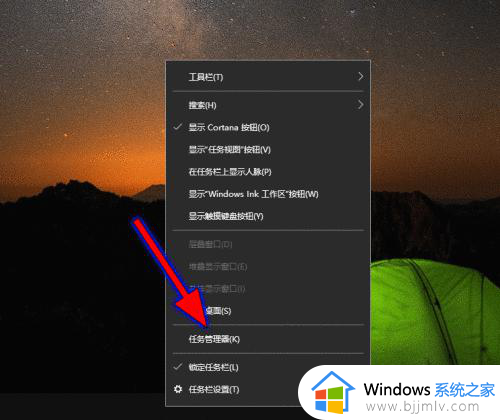
2、新页面里,选择一个要强行关闭的运行程序。
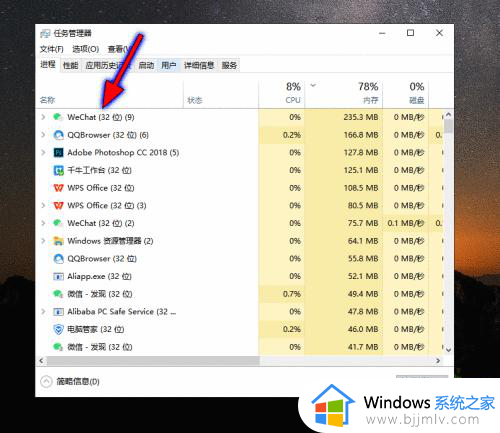
3、点击右下角【结束任务】按钮即可强行关闭此程序。
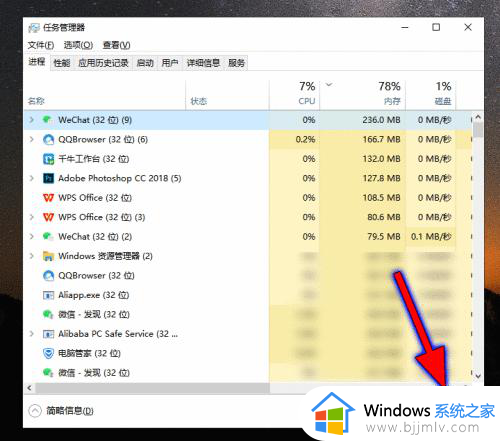
上述就是小编给大家讲解的电脑程序未响应怎么强制退出完整步骤了,如果你也有相同需要的话,可以按照上面的方法来操作就可以了,希望本文能够对大家有所帮助。
怎么强行关闭未响应的程序 电脑程序未响应怎么强制退出相关教程
- windows强行关闭程序怎么操作 windows如何强制关闭程序
- mac 强制关闭程序的步骤 mac怎么强制关闭程序
- microsoft windows未响应怎么办 microsoft windows程序无响应怎么解决
- pubg总是卡住未响应怎么回事 pubg卡死无响应的解决教程
- dns服务器未响应怎么解决 网络显示dns未响应的解决方法
- windows老是未响应怎么办 windows未响应怎么回事
- windows未响应怎么回事 windows未响应怎么解决
- 电脑windows资源管理器未响应是怎么回事?电脑出现windows资源管理器未响应修复方法
- 英伟达控制面板未响应怎么办 英伟达控制面板一直未响应处理方法
- 360浏览器经常未响应怎么处理 为什么360浏览器经常未响应
- 惠普新电脑只有c盘没有d盘怎么办 惠普电脑只有一个C盘,如何分D盘
- 惠普电脑无法启动windows怎么办?惠普电脑无法启动系统如何 处理
- host在哪个文件夹里面 电脑hosts文件夹位置介绍
- word目录怎么生成 word目录自动生成步骤
- 惠普键盘win键怎么解锁 惠普键盘win键锁了按什么解锁
- 火绒驱动版本不匹配重启没用怎么办 火绒驱动版本不匹配重启依旧不匹配如何处理
电脑教程推荐
win10系统推荐